Google cung cấp cho người dùng 15 GB dung lượng lưu trữ miễn phí trong đó bao gồm mọi thứ trong Gmail, Google Drive và bất kỳ hình ảnh và video không được nén nào trong Google Photos. Khi bạn đã đặt đến giới hạn lưu trữ cho phép, bạn sẽ không thể thêm bất cứ gì vào Google Drive hoặc thậm chí gởi và nhận email. Các hạn chế này có thể đi kèm với ít hoặc không có cảnh báo nào và để cho người dùng tự kiểm soát và lấy lại lưu trữ của mình.
Để biết phần nào chiếm nhiều dung lượng, bạn làm như sau: đăng nhập vào Gmail của bạn, xuống cuối hộp thư Inbox và nhấp vào Manage.
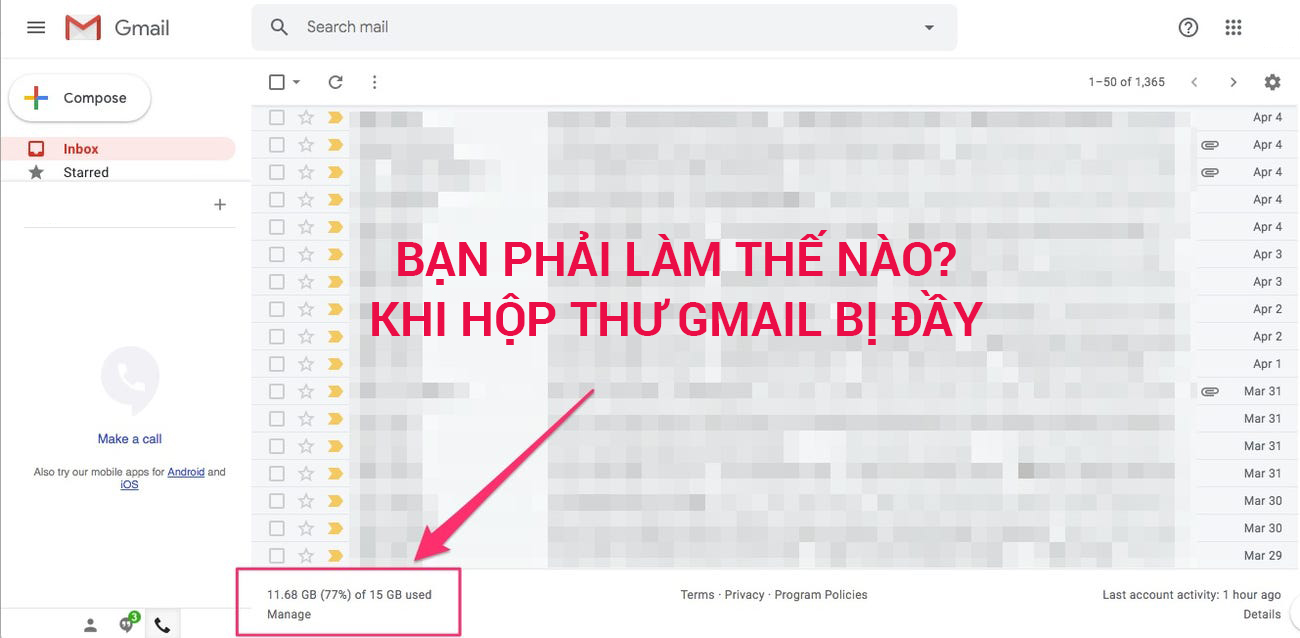
Lấy lại dung lượng cho Gmail
Xóa những email không cần thiết
Trước hết, bạn hãy xóa những email không cần thiết trong hộp thư đến (Inbox) và hộp thư gởi (Sent). Kế đến, chuyển đến tab Promotions hoặc Social, nhấp nút ô vuông ở góc trên cùng bên trái để chọn tất cả email. Rà soát lại tất cả những email được chọn để xem có email nào cần giữ lại. Sau đó nhấn nút xóa hình thùng rác ở thanh công cụ phía trên.
Xóa hàng loạt email gởi đến từ một địa chỉ email
Khi đang mở email của một người nào đó ra đọc, nhấp vào nút More (nút ba chấm thẳng đứng) ở thanh công cụ phía trên và chọn Filter messages like these. Nhấp vào nút Search trong hộp thoại mở ra. Bạn có thể sử dụng nút ô vuông ở góc trên cùng bên trái để chọn tất cả email gởi đến từ người này và sau đó nhấp vào nút xóa hình thùng rác trên thanh công cụ phía trên để xóa chúng hàng loạt.
Hay bạn có thể nhấp vào nút hình tam giác chỉ xuống bên phải của hộp Search ở phía trên. Nhập địa chỉ email của người gởi vào hộp From và sau đó nhấp nút Search. Nhấp nút ô vuông ở góc trên cùng bên trái để chọn tất cả email gởi đến từ địa chỉ email này. Rà soát lại những email được chọn để xem có email nào cần giữ lại. Sau đó nhấn nút xóa hình thùng rác ở thanh công cụ phía trên để xóa chúng hàng loạt.
Chọn và xóa email có kích cỡ lớn
Trong hộp tìm kiếm Gmail, nhập size:10mb (hoặc bất kỳ kích cỡ nào bạn muốn, thí dụ: size:1mb hay larger:1mb) để hiển thị email có tệp đính kèm vượt quá kích cỡ này. Chọn email nào bạn muốn xóa và sau đó nhấp nút xóa hình thùng rác ở thanh công cụ phía trên. Ghi chú là khi bạn xóa một email thì các tệp đính kèm theo email này cũng sẽ bị xóa. Do đó, bạn nên tải về các tệp đính kèm nào cần lưu trữ lại trước khi xóa email.
Xóa email cũ sau một ngày cụ thể
Bạn có thể tìm kiếm những email cũ hơn một ngày cụ thể mà bạn không còn quan tâm để xóa hàng loạt. Trong hộp tìm kiếm Gmail, nhập “older:” theo sau là ngày cụ thể (thí dụ: older:2014/10/15) và sau đó nhấn nút Enter. Chọn email muốn xóa và sau đó nhấn nút xóa hình thùng rác trên ở thanh công cụ phía trên.
Làm trống thùng rác Gmail
Sau khi xóa hàng ngàn email bạn đã lọc, những email này vẫn còn nằm trong Thùng rác và chúng sẽ tự động bị xóa trong 30 ngày. Nhưng mục tiêu của bạn là lấy lại dung lượng, nên tốt nhất là bạn phải dọn rác ngay bây giờ bằng cách nhấp vào chữ More trên thanh bên trái của Gmail. Nhấp vào Trash và sau đó nhấp vào Empty Trash now ở phía trên.
Lấy lại dung lượng cho Google Drive
Ở trang Google Drive, nhấp vào nút Settings (nút hình răng cưa) ở góc phải phía trên và chọn Settings. Nhấp vào View items taking up storage trong hộp Settings. Danh sách các tệp trong Google Drive của bạn sẽ được hiển thị theo dung lượng từ lớn tới nhỏ. Nhấp chuột phải vào tệp bạn muốn xóa và chọn Remove.
Sau khi đã xóa các tệp, bạn cần phải làm trống Thùng rác của Google Drive bằng cách nhấp vào Trash ở thanh menu bên trái. Nhấp vào nút hình tam giác chỉ xuống bên phải chữ Trask ở phía trên và chọn Empty trash. Một hộp thoại mở ra thông báo là tất cả các tệp và thư mục trong thùng rác sẽ bị xóa vĩnh viễn. Nhấp vào nút EMPTY TRASH để xác nhận.
Lấy lại dung lượng cho Google Photos
Nếu bạn sử dụng Google Photos, nhấp vào nút 3 gạch bên trái logo Google Photos ở góc trái phía trên và chọn Settings. Trong phần UPLOAD SIZE FOR PHOTOS & VIDEOS, chọn High quality (free unlimited storage). Với tùy chọn này, hình ảnh của bạn tải lên Google Photos sẽ được nén thành định dạng hình ảnh có độ phân giải cao của Google và bạn có thể lưu trữ không giới hạn hình ảnh chất lượng cao.


Câu hỏi và thắc mắc? Xin vui lòng để lại trong phần Bình Luận.